皆さんは業務でExcelをどのくらい使うでしょうか?
弊社は広告代理店なので、
・報告用レポート
・LP構成の提案資料
・広告文の提案資料
などでExcelをメインに使います。
苦手な方は使うことも面倒だなと思ってしまうのではないでしょうか?
今回は、弊社がよく使うExcelのショートカットと数式をご紹介します。
覚えればすぐに使えるものばかりですので、
初めて知る方は是非覚えておくと良いでしょう。
【よく使うExcelのショートカット】
■初級編
・コピー:Ctrl + C
・ペースト:Ctrl + V
└ 最も多く使うであろうショートカットキーです。
・上書き保存:Ctrl + S
→ 都度上書き保存をすると良いでしょう。
※最新データが破損して作業時間が無駄になるケースがあります。
※目安として3分に1回やると良いでしょう。
■中級編
・列の非表示、再表示:
→その場で必要な情報のみを表示させたい場合に使えます。
└ 非表示:Ctrl + 9
└ 再表示:Ctrl + Shift + 9
※対象の列を選択した状態でこのコマンドを押す。
・列の非表示、再表示:
→その場で必要な情報のみを表示させたい場合に使えます。
└ 非表示:Ctrl + 0
└ 再表示:Ctrl + Shift + 0
※対象の列を選択した状態でこのコマンドを押す。
・フィルターをつける:Ctrl + Shift + L
→必要なデータのみを選択する際に使用することが多いです。
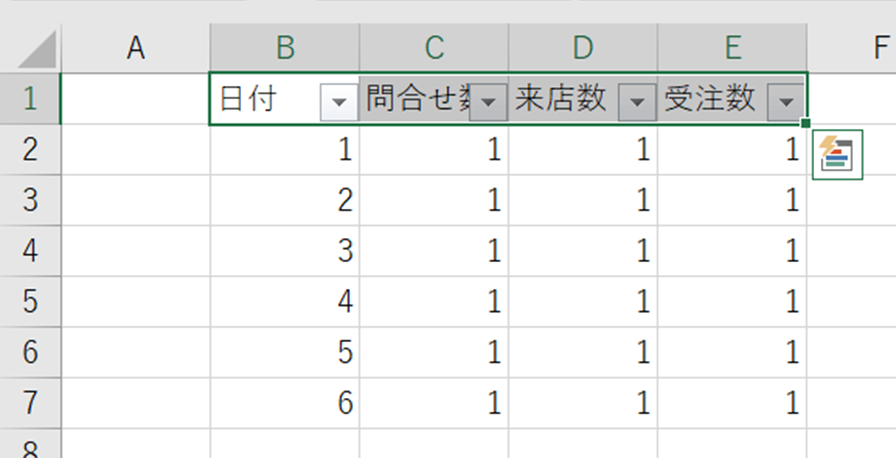
・テーブル作成:Alt + T
→テーブルとは表のデザインをキレイに表示させる機能です。
※対象範囲を選択した状態でこのコマンドを押す。
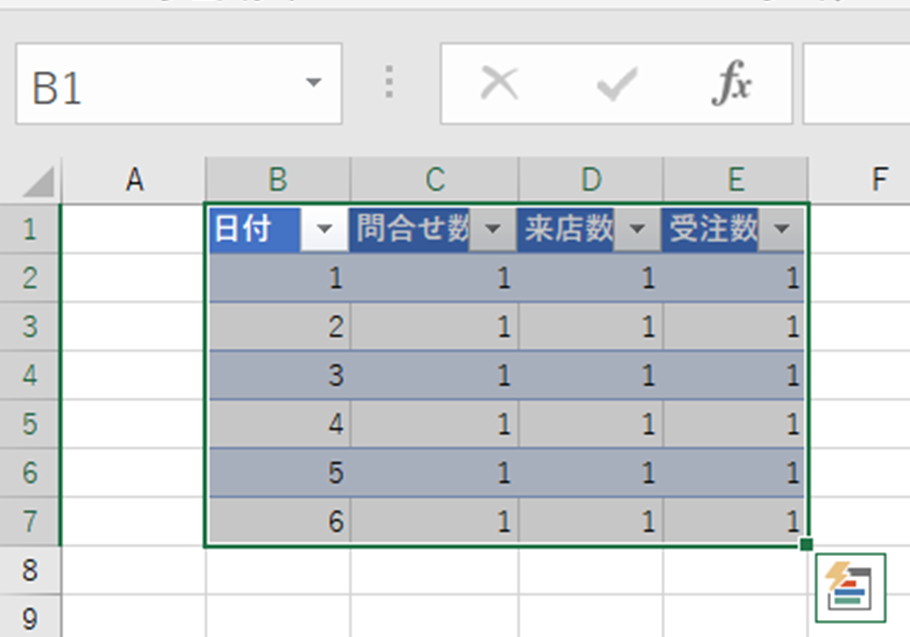
■上級者編
・セルに格子の罫線を入れる:Alt + H + B + A
→ 表を見やすくする時によく使います。
※キーボードだけで操作すると作業が速くなります。
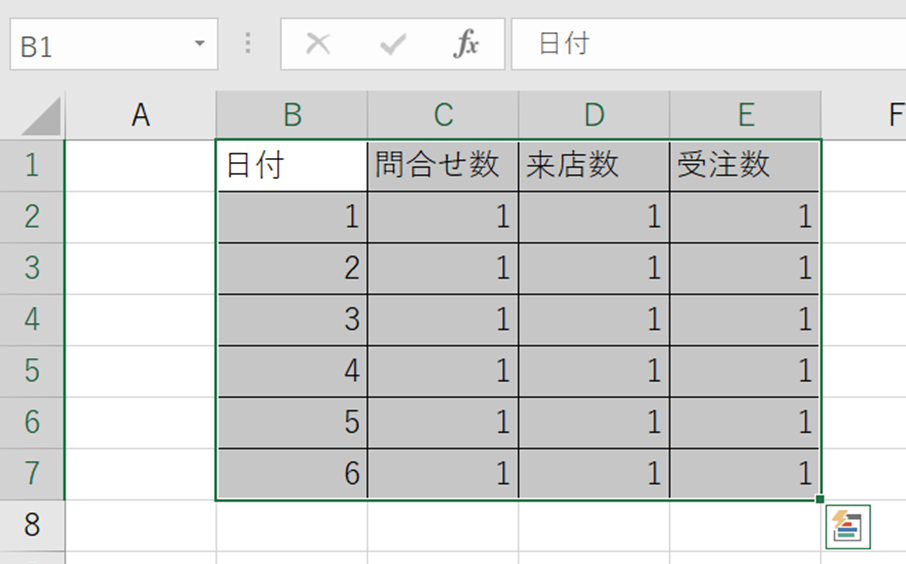
・ピボットテーブルの作成:Alt + N + V + T + Enter
→乱雑に入っているデータをキレイに整理するための機能です。
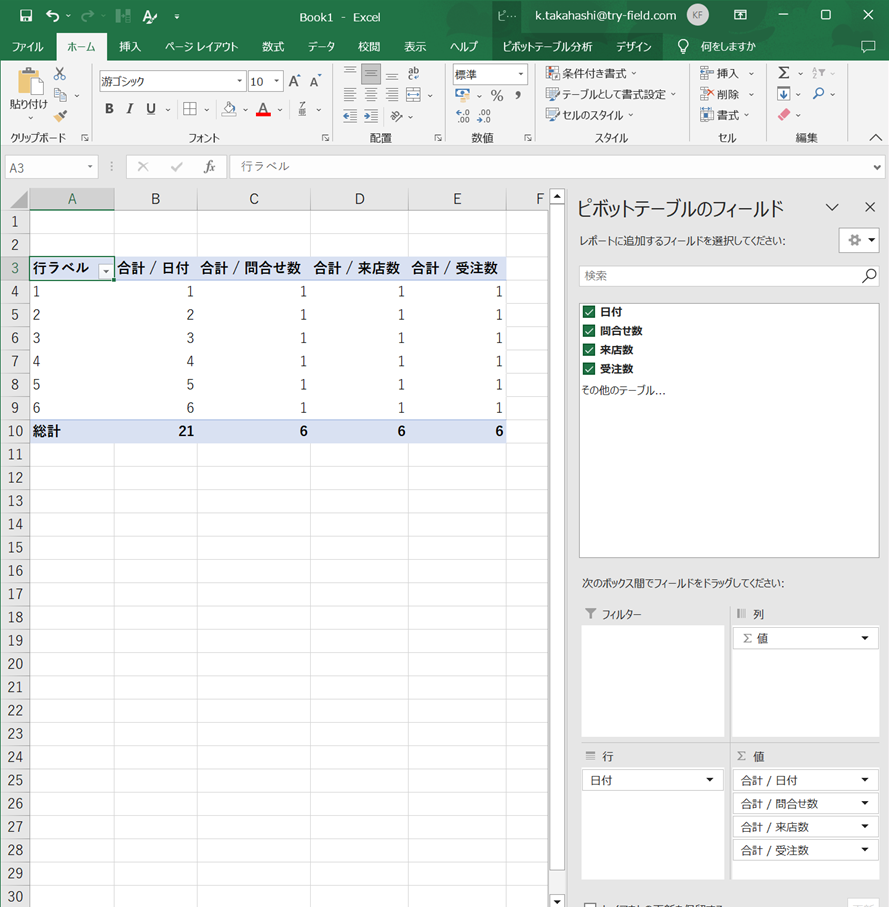
■意外と知られていないショートカットキー
・グラフの挿入:Alt + F1
→棒グラフを挿入できます。
※折れ線グラフなどにしたい場合は、挿入後にお好みの表示形式に変更してください。
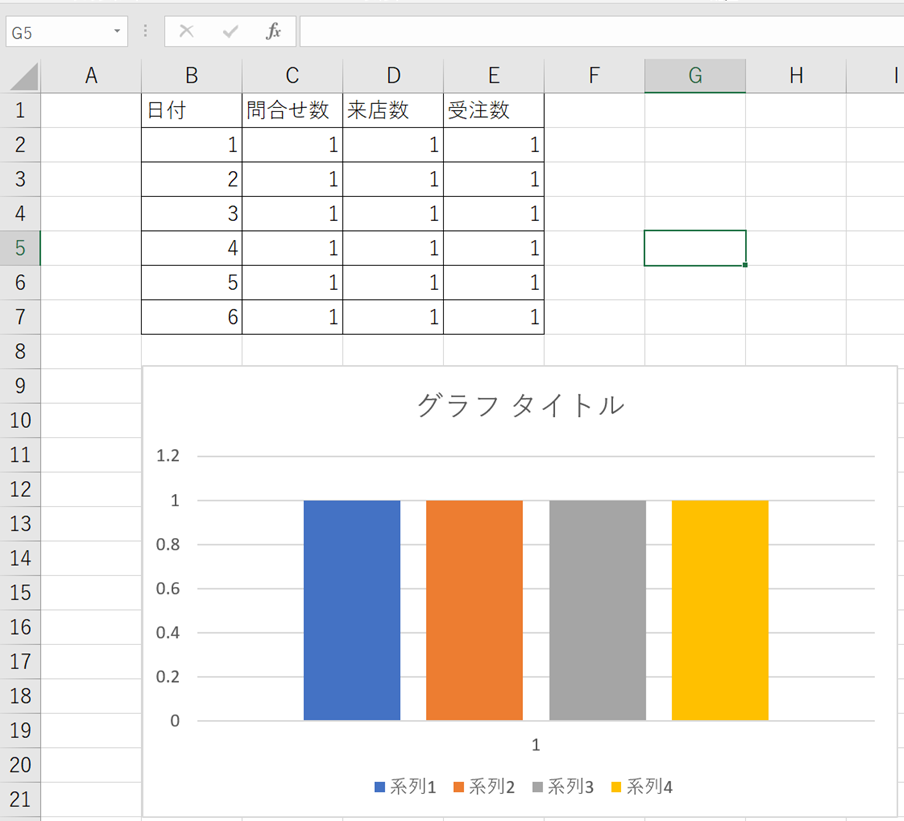
■Excelはキーボードだけで操作できる
・Excelの画面で「Alt」を押すと、上部のメニューにアルファベットが表示されます。
操作したいメニューに書いてあるアルファベットを押していくとその操作ができるようになります。
よく使う機能があれば、キーボードを押す順番を覚えると良いでしょう。
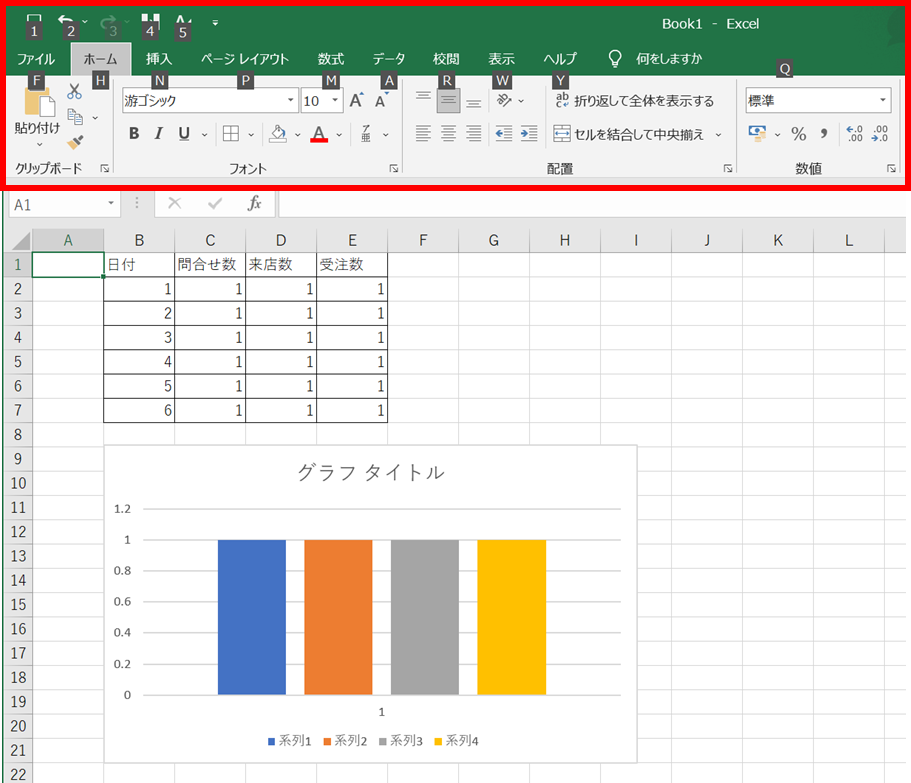
【よく使うExcelの数式】
・SUM関数:足し算の数式(合計値)
→列や行で足し算をする時に使うことが多い数式です。
※ショートカットキー:Alt + Shift + =
・AVERAGE関数:平均値を出す数式
→列や行で数値の平均を出す時に使います。
※過去半年間の売上平均を出す。など。
・VLOOKUP関数:必要なデータの抽出
→指定された値を含むテーブルから情報を引き出すために使用されます。
★リスティング広告会社などでよく使う数式
・LENB関数:半角英数の文字数をカウントする数式
→Google広告などに入稿する広告文を作成する時に使用する
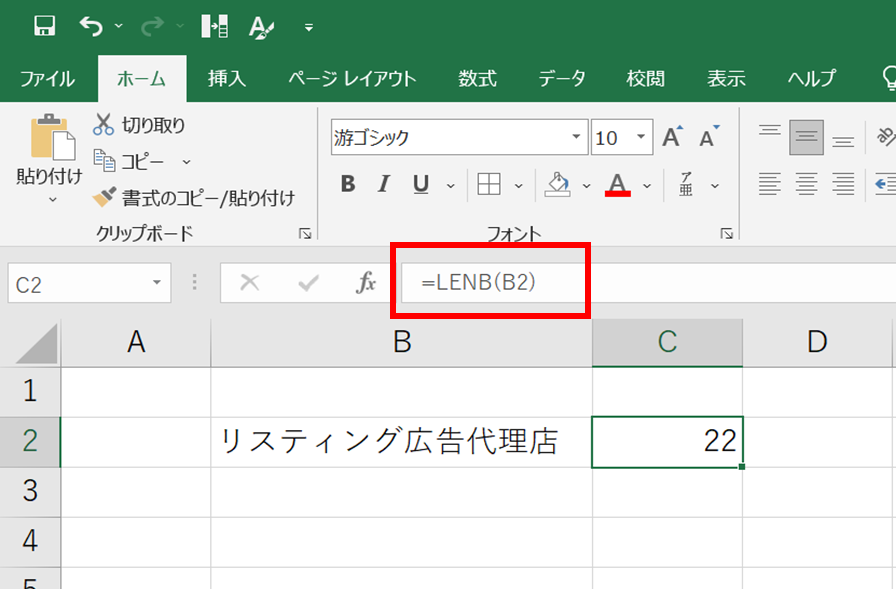
【まとめ】
いかがでしたでしょうか?
使ったことのないショートカットキーや数式はありましたでしょうか??
Excelはキーボードだけでほとんどの操作が可能です。
マウスとキーボードを交互に使ってしまうとその分時間がかかってしまいます。
操作するボタンを探すのも時間のロスです。
まずはよく使う操作にショートカットキーがあるか検索してみましょう。
あなたの業務効率がより高くなりますので、是非活用してみてください。